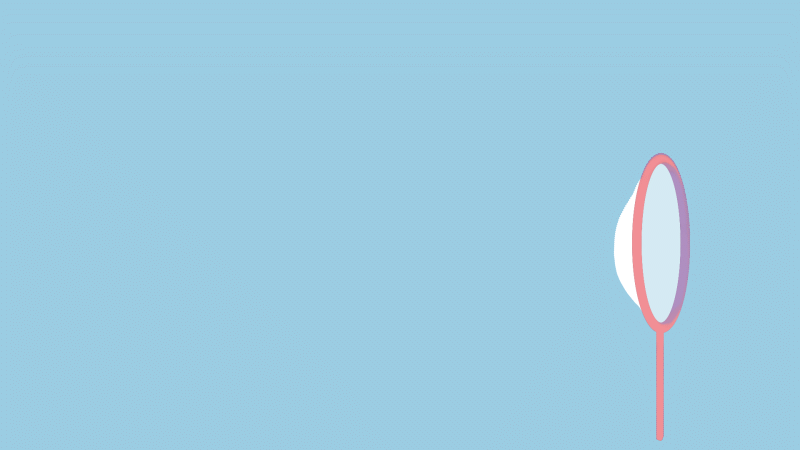- ppt模板免费下载 素材:一组精美实用的体育运动幻灯片素材
- ppt如何插入图表:营销组合——三个并列的半透明圆形PPT模板下载
- ppt图表制作 组合图表:15张橙色国外创业融资PPT图表下载
- 课件ppt背景图:一组蓝色记事本PPT背景图片
下面的是PPT教程网给你带来的相关内容:
ppt如何做动图效果:ppt自定义动画在哪?巧用ppt动的实用技巧
很多人被问及“ppt自定义动画在哪”时可能是比较懵的,因为很多人只是简单完全图片的编排而不曾为ppt设置过动画。然而ppt自定义动画却如同画师手中的笔,为幻灯片注入了灵魂与生命。
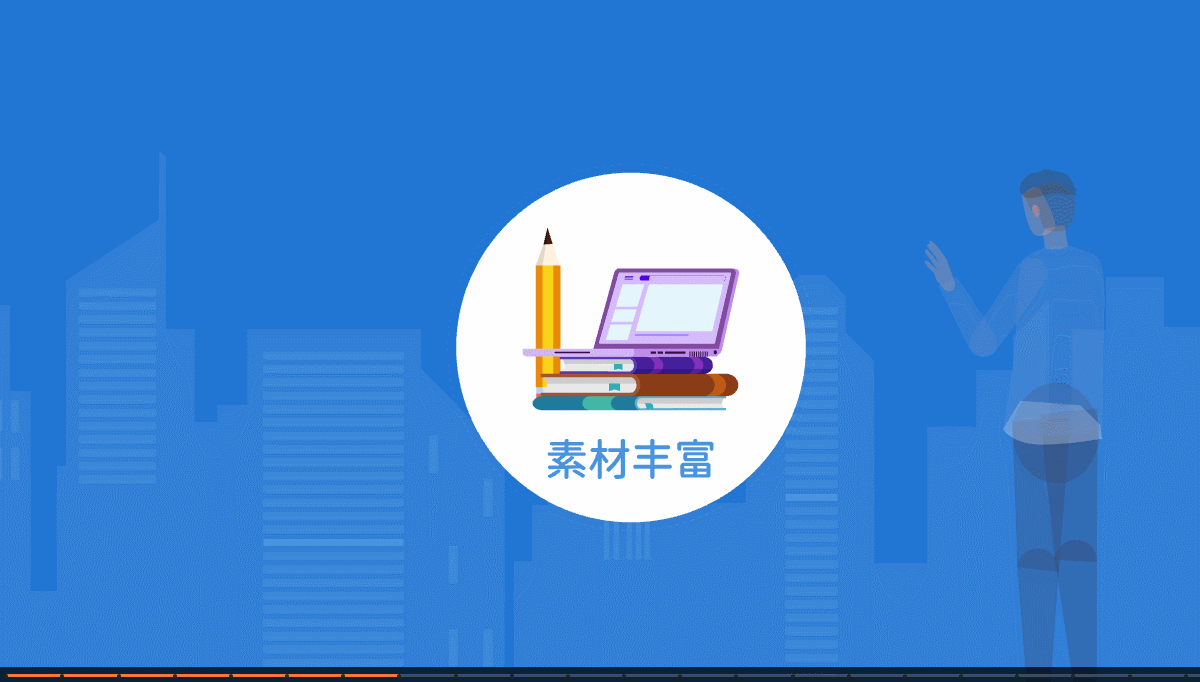
以一张简单的幻灯片为例:其上仅有一个圆形和一个矩形分别代表公司和市场。若只是静态地展示是很难给观众留下深刻印象的。但若是为其设置了动画效果,情形便大不相同。
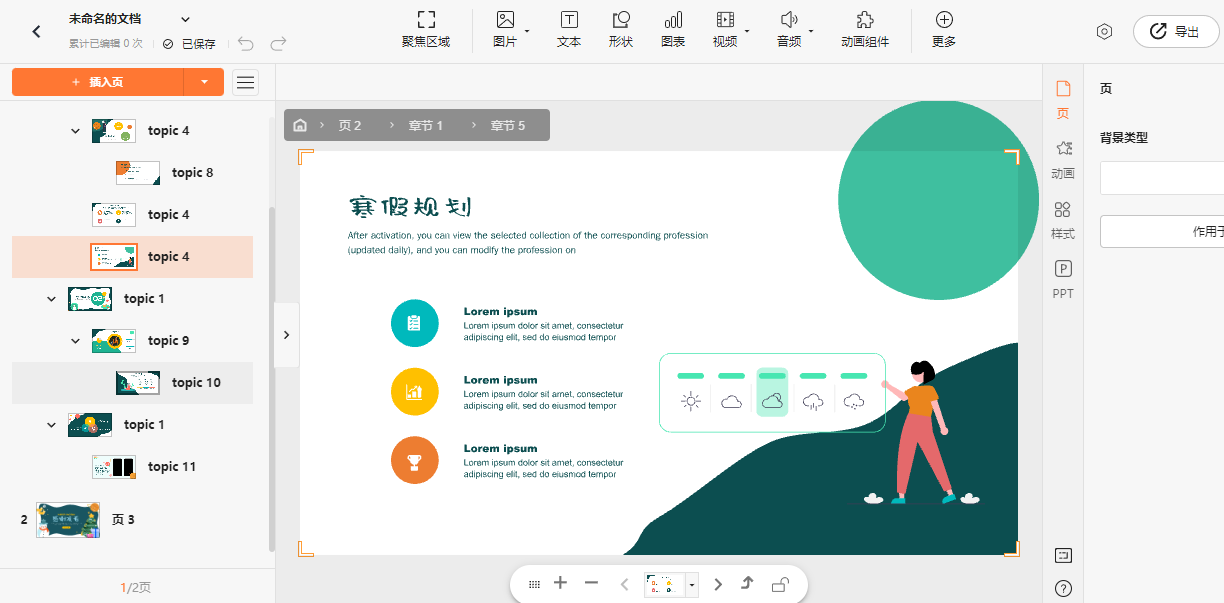
ppt自定义动画在哪?我们可以选中圆形点击“动画”菜单下的“添加动画”选项。在弹出的列表中选择“放大”效果并设置为“慢速”。这样在播放时会发现圆形会缓缓放大,象征着公司的逐渐壮大。接着为矩形添加“飞入”效果--方向从左至右--速度“中速”,这表示市场正逐步向公司敞开大门。通过这样的动画设置让原本静态的幻灯片变得生动有趣,不仅吸引了观众的眼球还使得信息传达更为直观和有效。
知道了ppt自定义动画在哪并加以合理的组合和运用,相信你也可以制作出各种炫酷的动画效果,让演示变得更为专业和引人入胜。

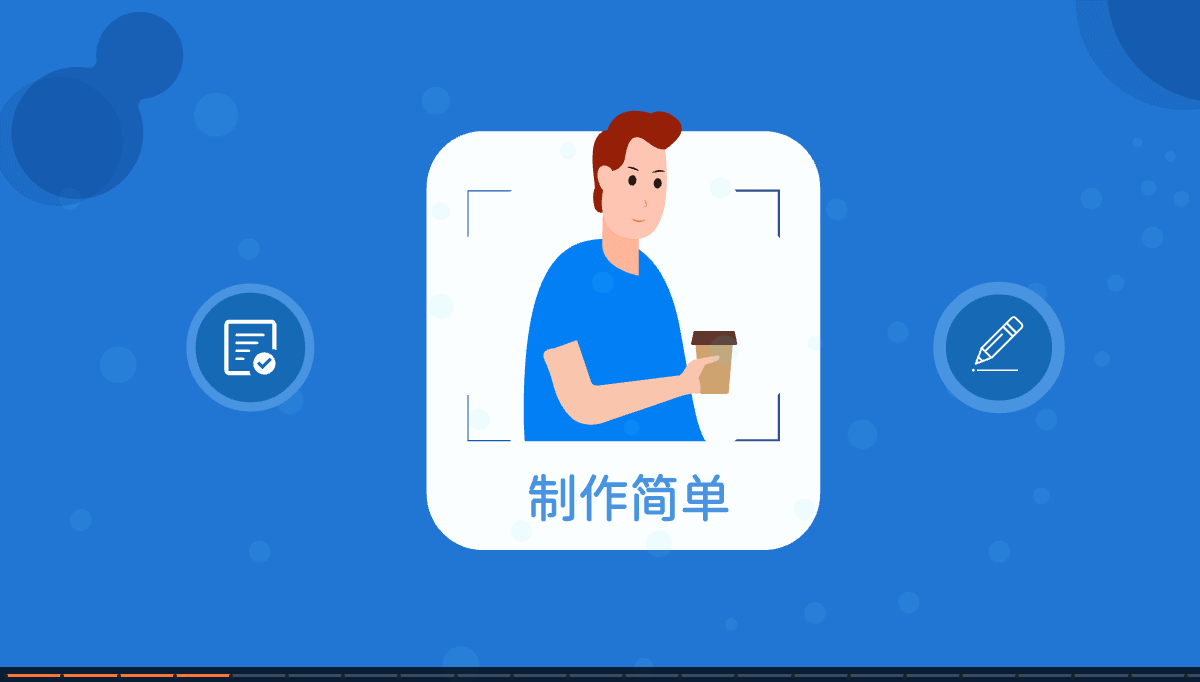
而我想在这里为大家推荐一款更为高级的ppt演示工具:布丁演示。这个在线平台提供了更为丰富的动画效果ppt如何做动图效果ppt如何做动图效果:ppt自定义动画在哪?巧用ppt动的实用技巧,有“聚焦区域”的功能让大家自定义页面切换动画,支持设置让演示更加立体和生动的3D缩放、旋转和平移效果。
在布丁演示中制作同样的例子非常简单:只需导入PPT文件或者新建项目,然后为元素添加动画效果和交互功能即可。其操作步骤与PPT相似,但功能更为强大和灵活,通过布丁演示制作出的PPT拥有着很强的视觉冲击力哦~
布丁演示使用地址:
感谢你支持pptjcw.com网,我们将努力持续给你带路更多优秀实用教程!
上一篇:ppt备注字体大小改不了:快转存!鲜为人知却非常实用的PPT技巧 下一篇:ppt全部幻灯片的切换效果怎么设置:PPT教程:「平滑切换」怎么用?效果比你想象的更惊艳!
郑重声明:本文版权归原作者所有,转载文章仅为传播更多信息之目的,如作者信息标记有误,请第一时间联系我们修改或删除,多谢。